Azure-SSIS 통합 런타임을 주입하기 위해 가상 네트워크 구성
적용 대상: Azure Data Factory
Azure Data Factory  Azure Synapse Analytics
Azure Synapse Analytics
팁
기업용 올인원 분석 솔루션인 Microsoft Fabric의 Data Factory를 사용해 보세요. Microsoft Fabric은 데이터 이동부터 데이터 과학, 실시간 분석, 비즈니스 인텔리전스 및 보고에 이르기까지 모든 것을 다룹니다. 무료로 새 평가판을 시작하는 방법을 알아봅니다!
ADF(Azure Data Factory) 또는 Synapse Pipelines에서 SSIS(SQL Server Integration Services)를 사용하는 경우 Azure-SSIS IR(통합 런타임)을 가상 네트워크에 조인하는 두 가지 빠른 및 표준 방법이 있습니다. express 메서드는 Azure-SSIS IR을 더 빠르게 시작하고 인바운드가 없고 아웃바운드, 트래픽 요구 사항이 적지만 standard 메서드에 비해 몇 가지 제한 사항이 있습니다.
standard 및 express 가상 네트워크 주입 메서드 비교
다음은 standard 및 express 가상 네트워크 주입 메서드 간의 차이점을 강조 표시하는 표입니다.
참고 항목
Azure-SSIS IR 시작 기간은 일반적으로 대부분의 상황에 적용됩니다. 그러나 SSIS-IR에 추가 처리 시간이 필요하거나 특정 노드 형식을 사용하는 사용자 지정 설정이 있는 경우와 같이 실제 시작 시간이 더 길어질 수 있습니다.
| 비교 | 표준 가상 네트워크 주입 | 기본 가상 네트워크 주입 |
|---|---|---|
| Azure-SSIS IR 시작 기간 | 약 30분입니다. | 약 5분입니다. |
| Azure 구독 및 리소스 그룹 설정 |
Microsoft.Batch는 가상 네트워크 구독에서 리소스 공급자로 등록되어야 합니다. 가상 네트워크 리소스 그룹에서 공용 IP 주소, 부하 분산 장치, NSG(네트워크 보안 그룹) 만들기를 허용해야 합니다. |
Microsoft.Batch는 가상 네트워크 구독에서 리소스 공급자로 등록되어야 합니다. |
| 가상 네트워크 서브넷 | 서브넷은 다른 Azure 서비스에만 국한되어서는 안 됩니다. | 서브넷은 다른 Azure 서비스에만 국한되어서는 안 됩니다. 서브넷은 Microsoft.Batch/batchAccounts에 위임되어야 합니다. |
| 가상 네트워크 권한 | Azure-SSIS IR을 만드는 사용자에게는 Microsoft.Network/virtualNetworks/*/조인 권한이 있어야 합니다. | Azure-SSIS IR을 만드는 사용자에게는 Microsoft.Network/virtualNetworks/서브넷/조인/작업 권한이 있어야 합니다. |
| 고정 공용 IP 주소 | (선택 사항) Azure-SSIS IR에 대한 BYOIP(사용자 고유의 고정 공용 IP 주소)를 가져옵니다. | (선택 사항) Azure-SSIS IR에 대한 고정 공용 IP 주소를 설정하도록 가상 네트워크 NAT(네트워크 주소 변환)를 구성합니다. |
| 사용자 지정 DNS 서버 | 확인되지 않은 DNS 요청을 Azure 재귀 확인자에 전달하는 것이 좋습니다. | 확인되지 않은 DNS 요청을 Azure 재귀 확인자에 전달하는 것이 좋습니다. Azure-SSIS IR에 대한 표준 사용자 지정 설정이 필요합니다. |
| 인바운드 트래픽 | BatchNodeManagement 서비스 태그를 원본으로 사용하여 TCP 트래픽에 대해 포트 29876, 29877이 열려 있어야 합니다. | 필수 아님. |
| 아웃바운드 트래픽 | AzureCloud 서비스 태그가 대상으로 지정된 TCP 트래픽에 대해 포트 443이 열려 있어야 합니다. | DataFactoryManagement 서비스 태그가 대상으로 지정된 TCP 트래픽에 대해 포트 443이 열려 있어야 합니다. |
| 리소스 잠금 | 리소스 그룹에서 허용되지 않습니다. | 가상 네트워크에서 허용되지 않습니다. |
| 가상 네트워크당 Azure-SSIS IR | 무제한. | 1개만. |
가상 네트워크는 주입 방법에 따라 다르게 구성해야 합니다. express 메서드를 사용하는 경우 Express 가상 네트워크 주입 메서드 문서를 참조하세요. 그렇지 않으면 Standard 가상 네트워크 주입 메서드 문서를 참조하세요.
Azure Batch를 리소스 공급자로 등록
Azure Portal을 사용하여 ADF에서 SSIS의 기본 인프라인 Azure Batch를 Azure-SSIS IR이 조인할 가상 네트워크가 있는 Azure 구독의 리소스 공급자로 등록할 수 있습니다. Azure Batch를 이미 사용했거나 해당 구독에서 ADF UI를 통해 Azure-SSIS IR을 만든 경우 이미 등록되어 있습니다. 그렇지 않으면 다음 단계에 따라 수행할 수 있습니다.
Azure Portal에서 가상 네트워크를 선택한 후 개요 페이지에서 강조 표시된 구독을 선택합니다.
왼쪽 메뉴에서 리소스 공급자를 선택합니다.
아직 등록되지 않은 경우 Microsoft.Batch를 선택하고 등록합니다.
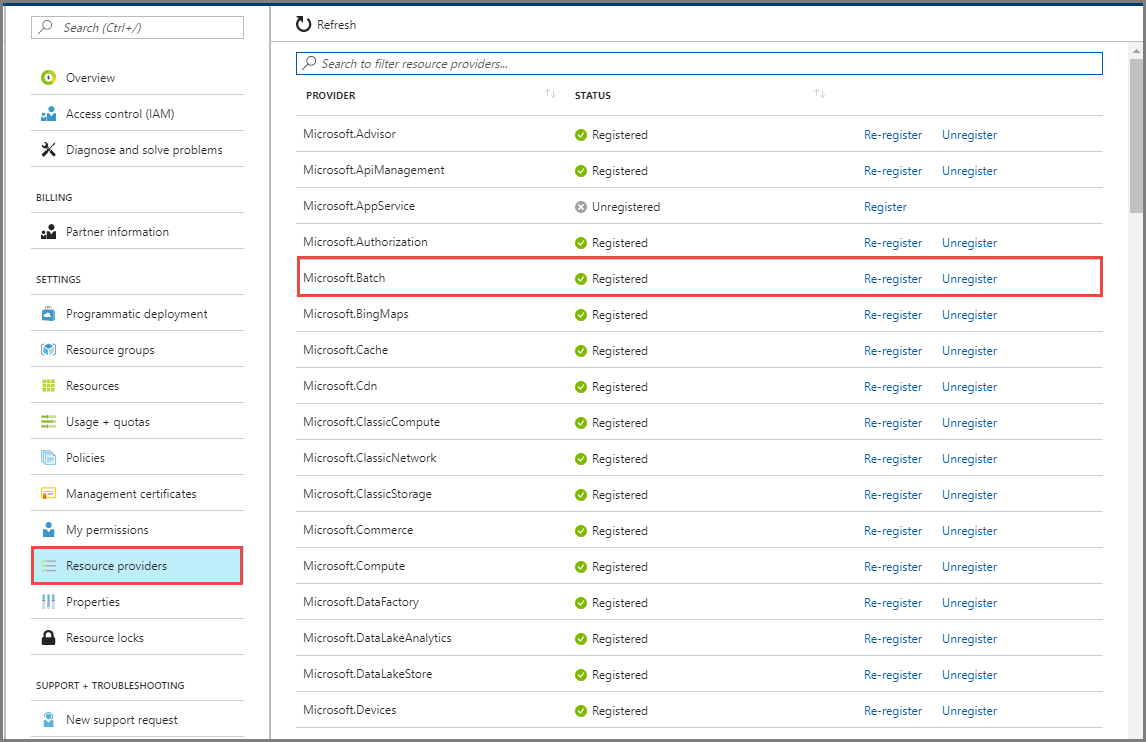
목록에서 Microsoft.Batch가 보이지 않으면 나중에 삭제할 수 있도록 해당 구독에서 빈 Azure Batch 계정을 만들 수 있습니다.
Azure Batch에 서브넷을 위임합니다.
express 가상 네트워크 주입을 사용하는 경우 Azure-SSIS IR을 삽입할 서브넷을 ADF의 SSIS에 대한 기본 인프라인 Azure Batch에 위임해야 합니다. Azure Portal을 사용하여 다음 단계를 수행할 수 있습니다.
Azure Portal에서 가상 네트워크를 선택한 후, 왼쪽 메뉴에서 서브넷 을 선택합니다.
서브넷 이름을 선택하여 창을 열고 Azure-SSIS IR 노드 번호의 두 배 이상 사용 가능한 IP 주소가 있는지 확인합니다.
서브넷을 서비스에 위임 드롭다운 메뉴에서 Microsoft.Batch/batchAccounts를 선택합니다.
저장 단추를 선택합니다.
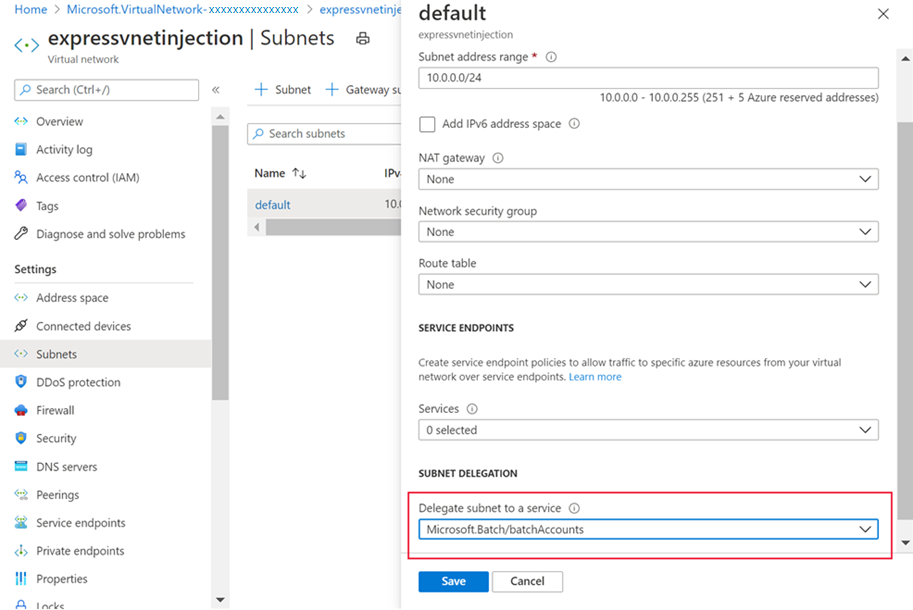
가상 네트워크 권한 부여
Azure Portal을 사용하여 Azure-SSIS IR을 만드는 사용자에게 가상 네트워크/서브넷에 조인하는 데 필요한 RBAC(역할 기반 액세스 제어) 권한을 부여할 수 있습니다. 다음 단계에 따라서 실행할 수 있습니다.
Azure Portal에서 가상 네트워크를 선택한 후, standard 가상 네트워크 주입을 사용하는 경우 왼쪽 메뉴에서 액세스 제어(IAM)를 선택할 수 있습니다. express 가상 네트워크 주입을 사용하는 경우 왼쪽 메뉴에서 서브넷 을 선택하고, 서브넷 행을 선택한 다음, 위쪽 메뉴에서 사용자 관리를 선택하여 액세스 제어 페이지를 열 수 있습니다.
역할 할당 추가 단추를 선택하여 역할 할당 추가 페이지를 엽니다.
역할 목록에서 네트워크 기여자 또는 사용자 지정 역할을 선택하고 다음 단추를 선택합니다.
액세스 할당 섹션에서 사용자, 그룹 또는 서비스 주체 옵션을 선택합니다.
멤버 선택 링크를 선택하여 Azure-SSIS IR을 만드는 사용자를 검색하고 선택합니다.
선택, 다음, 검토 + 할당 단추를 선택합니다.
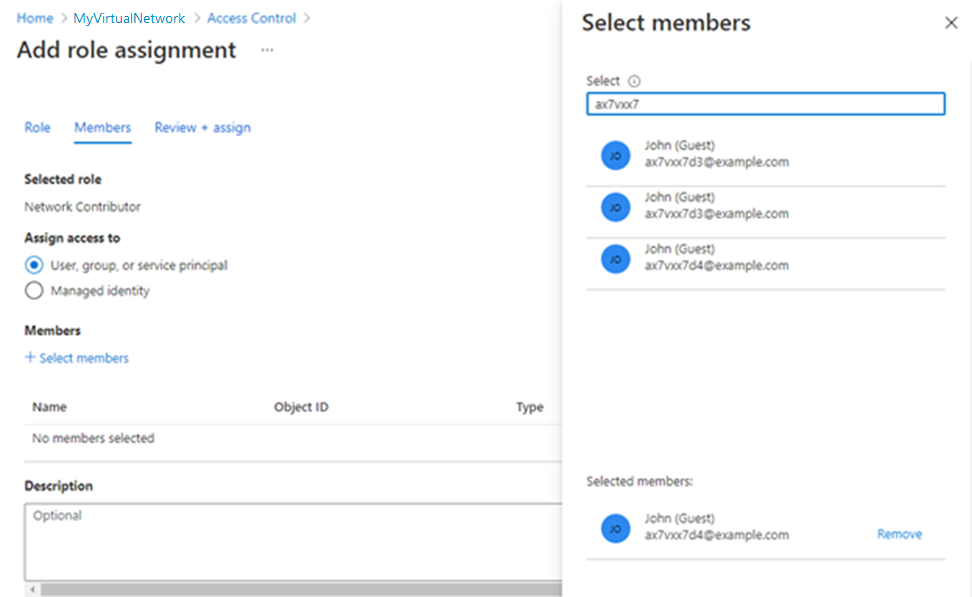
관련 콘텐츠
- Express 가상 네트워크 주입 메서드
- 표준 가상 네트워크 삽입 방법
- ADF UI를 통해 가상 네트워크에 Azure-SSIS IR 조인
- Azure PowerShell을 통해 가상 네트워크에 Azure-SSIS IR 조인
Azure-SSIS IR에 대한 자세한 내용은 다음 문서를 참조하세요.
- Azure SSIS IR. 이 문서에서는 Azure-SSIS IR 등 IR에 대한 일반적인 개념적 정보를 제공합니다.
- 자습서: Azure에 SSIS 패키지 배포. 이 자습서에서는 Azure-SSIS IR을 만드는 단계별 지침을 제공합니다. Azure SQL Database 서버를 사용하여 SSISDB를 호스트합니다.
- Azure-SSIS IR 만들기. 이 문서는 자습서를 더 자세히 설명합니다. 가상 네트워크 서비스 엔드포인트/IP 방화벽 규칙/프라이빗 엔드포인트 또는 가상 네트워크를 조인하여 SSISDB를 호스트하는 Azure SQL Managed Instance로 구성된 Azure SQL Database 서버를 사용하는 방법에 대한 지침을 제공합니다. Azure-SSIS IR을 가상 네트워크에 조인하는 방법을 보여 줍니다.
- Azure-SSIS IR 모니터링. 이 문서에서는 Azure-SSIS IR에 대한 정보를 검색하고 이해하는 방법을 보여줍니다.
- Azure-SSIS IR 관리. 이 문서에서는 Azure-SSIS IR을 중지하거나, 시작하거나, 삭제하는 방법을 설명합니다. 또한 노드를 추가하여 Azure-SSIS IR 규모를 확장하는 방법도 설명합니다.
